Page 1

Guida per l’utente
Page 2
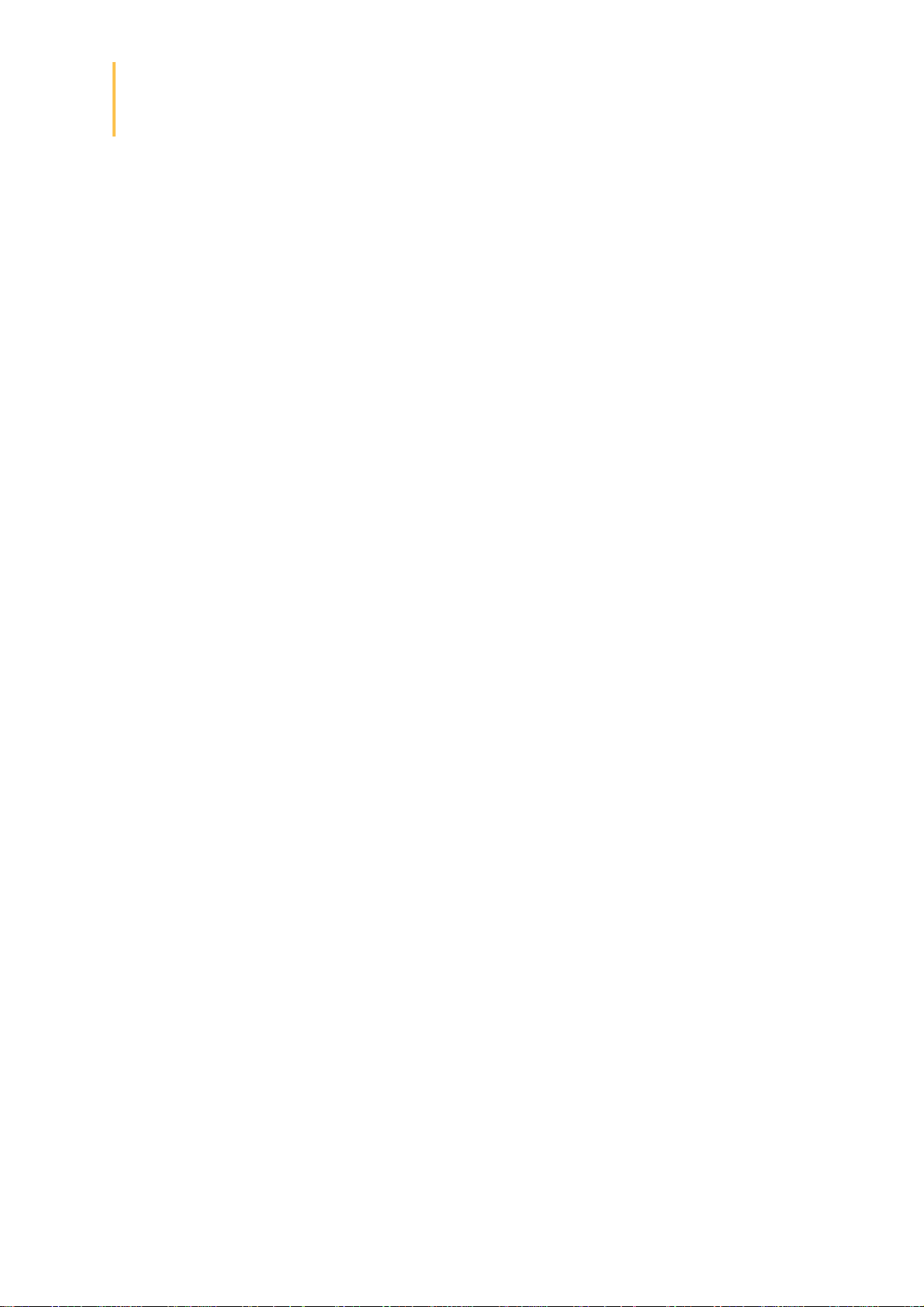
Indice
Prima di iniziare
Installazione
Primo utilizzo
.........................................................................................................................4
.........................................................................................................................................................4Aggiornamento del software
.........................................................................................................................................................4Avvertenza
.........................................................................................................................................................4Interfaccia di comando sul volante
.........................................................................................................................5
.........................................................................................................................................................5Istruzioni di sicurezza
.........................................................................................................................................................5Prima di iniziare
.........................................................................................................................................................6Installazione dell’autoradio
.........................................................................................................................................................7Verifica dell'installazione
.........................................................................................................................................................7Installazione degli accessori
.........................................................................................................................................................8Installazione del doppio microfono
.........................................................................................................................................................9Installazione del dongle GPS
.........................................................................................................................................................9Operazioni di base
.........................................................................................................................10
.........................................................................................................................................................10Navigazione nei menu
Telefono
Musica
.........................................................................................................................................................10Accensione/spegnimento di Parrot ASTEROID Classic
.........................................................................................................................................................10Utilizzo della tastiera virtuale
.........................................................................................................................................................11Accoppiare un telefono cellulare al Parrot ASTEROID Classic
.........................................................................................................................................................13Sincronizzazione della rubrica telefonica
.........................................................................................................................14
.........................................................................................................................................................14Per ricevere una chiamata
.........................................................................................................................................................14Per effettuare una chiamata
.........................................................................................................................................................16Utilizzo durante una chiamata
.........................................................................................................................18
.........................................................................................................................................................18Utilizzare la funzione riconoscimento vocale
.........................................................................................................................................................18Utilizzare la funzione radio
.........................................................................................................................................................21Utilizzo con un iPod
.........................................................................................................................................................21Utilizzaro con una chiave USB
.........................................................................................................................................................22Utilizzo con una scheda SD
.........................................................................................................................................................23Utilizzo con un lettore audio analogico
Internet
.........................................................................................................................................................24Uso della funzione Streaming Audio
.........................................................................................................................26
.........................................................................................................................................................26Connettere il Parrot ASTEROID Classic ad internet
Page 3

.........................................................................................................................................................28Utilizzare l'ASTEROID Market
Parametri
Problemi frequenti
Informazioni generali
.........................................................................................................................31
.........................................................................................................................................................31Orologio
.........................................................................................................................................................31Telefono
.........................................................................................................................................................32Rete
.........................................................................................................................................................32Audio
.........................................................................................................................................................35Musica
.........................................................................................................................................................36Visualizzazione
.........................................................................................................................37
.........................................................................................................................................................37Prima di iniziare
.........................................................................................................................................................37Problemi relativi alla funzione telefonia
.........................................................................................................................................................38Problemi relativi alla funzione musica
.........................................................................................................................39
Page 4

Prima di iniziare
Aggiornamento del software
Scaricate gratuitamente l’ultimo aggiornamento del Parrot ASTEROID Classic (e
consultate la procedura di aggiornamento) nel nostro sito web www.parrot.com, alla
sezione Assistenza / Scaricare. Questi aggiornamenti vi permetteranno di utilizzare le
nuove funzionalità e di migliorare la compatibilità del Parrot ASTEROID Classic.
Avvertenza
Le funzioni che richiedono un'attenzione prolungata devono essere utilizzate
soltanto a veicolo fermo. La vostra sicurezza e quella degli altri utenti della strada
sono più importanti delle telefonate. Siate responsabili: guidate con prudenza e
prestate attenzione all'ambiente circostante. Parrot declina ogni responsabilità se
l'utente sceglie d’ignorare questa avvertenza.
Utilizzare il Parrot ASTEROID Classic con un livello di volume ragionevole, in
maniera da poter sentire in qualsiasi momento i rumori esterni durante la guida.
Il Parrot ASTEROID Classic contiene magneti di tipo NdFeB che possono
danneggiare gli oggetti sensibili ai campi magnetici (pacemaker, carte di credito,
orologi meccanici...).
Interfaccia di comando sul volante
Un’interfaccia di comando sul volante permette di collegare i comandi del veicolo
installati sul volante al kit viva voce Parrot. Con questa interfaccia potete effettuare
delle chiamate usando i tasti di comando posti sul volante, senza staccare le mani da
quest’ultimo. Consultare il nostro sito web www.parrot.com per maggiori informazioni.
4
Page 5
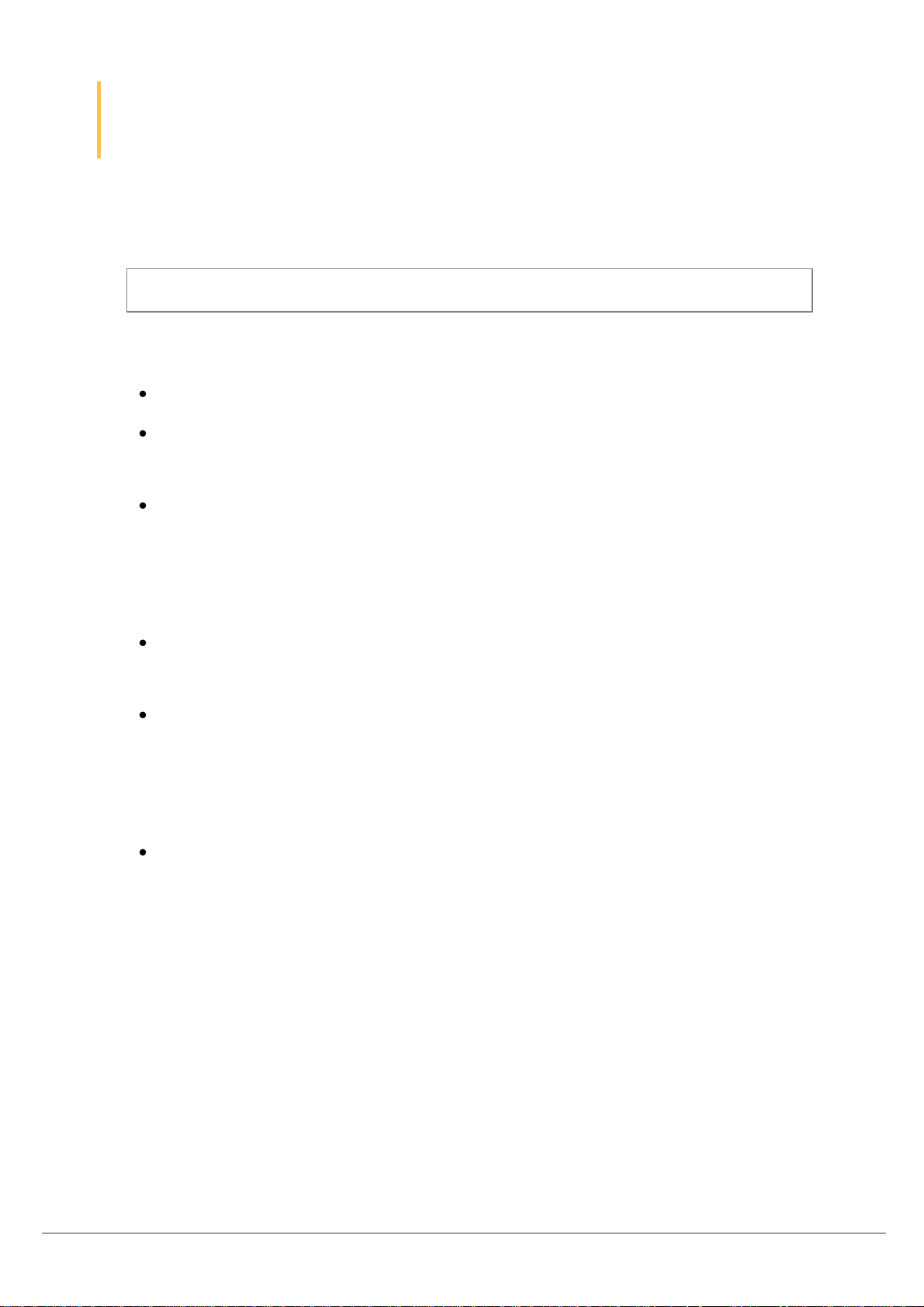
Installazione
Nota: Si raccomanda di rivolgersi ad un professionista per questa installazione.
Istruzioni di sicurezza
Spegnere il motore prima di effettuare i collegamenti.
Il Parrot ASTEROID Classic è destinato a funzionare esclusivamente su un veicolo
dotato di una batteria da 12 V.
Tenere tutti i cavi lontani dai posti caldi (uscite del riscaldamento...) e dalle parti
mobili (leva del cambio...).
Prima di iniziare
Togliere l’autoradio originale dal veicolo. Questa operazione potrebbe richiedere
chiavi specifiche per l’estrazione.
Collegare i connettori audio e di alimentazione dell’auto ai connettori del Parrot
ASTEROID Classic. Se non è possibile effettuare il collegamento, occorre utilizzare
un adattatore ISO per adattare il Parrot ASTEROID Classic ai collegamenti specifici
dell’auto.
Confrontare il connettore dell’antenna del Parrot ASTEROID Classic con quello
dell’auto. Se occorre utilizzare un adattatore per antenna, rivolgersi ad un
professionista del settore automobilis tico per ottenere informazioni a riguardo.
5Prima di iniziare
Page 6

Connettore antenna Parrot ASTEROID Classic
Esempio di adattatore per antenna DIN/Fakra (non fornito)
Installazione dell’autoradio
1. Inserire il supporto di montaggio e fissarlo nell’abitacolo aprendo le linguette verso
l’esterno.
2. Tirare i cavi verso l’esterno del cruscotto attraverso il supporto di montaggio.
3. Collegare i fasci dei fili audio e di alimentazione del veicolo ai connettori del Parrot
ASTEROID Classic.
4. Verificare l'installazione (vedi sezione
5. Installare i cavi audio (vedi sezione
6. Installare il doppio microfono (vedi sezione
6
Installazione
Verifica dell'installazione
Installazione degli accessori
Installazione del doppio microfono
).
).
).
Page 7

7. Inserire l’autoradio nel supporto di montaggio e installare la facciata.
Verifica dell'installazione
Verificare la polarità dell'alimentazione dell’autoradio. A tale scopo, dopo avere
effettuato tutte le connessioni, installare la facciata e spegnere il motore del
veicolo: sullo schermo deve apparire il messaggio « Arrivederci ».
Se il messaggio non appare, invertire le posizioni dei fili rosso e giallo. Infatti, il filo
rosso del cavo di alimentazione deve essere collegato al 12 V dopo il contatto, il filo
giallo al 12 V permanente ed il filo nero alla massa. Quest’operazione si effettua
semplicemente invertendo i due capicorda posti sul cablaggio del Parrot.
Installazione degli accessori
Collegare i cavi iPod®, USB e Jack nonché il dongle GPS al Parrot ASTEROID
Classic Si consiglia di collegare tutti i cavi del Parrot ASTEROID Classic anche se
non si prevede necessariamente di utilizzarli. Far uscir fuori i connettori
corrispondenti dal proprio ripostiglio o vano portaoggetti. A tale scopo, potrebbe
essere necessario realizzare un foro all’interno del cruscotto. Nei limiti del
possibile, evitare l’utilizzo di prolunghe USB.
Utilizzare l’adesivo ubicato sul retro del dongle GPS per fissare quest’ultimo sul
cruscotto. Installare il dongle GPS in una zona senza ostacoli. Attendere in seguito
circa 2 ore senza toccare il dongle per garantire un fissaggio corretto di
quest'ultimo.
Per garantire una qualità ottimale della ricezione, non collegare la propria chiave 3G
direttamente sul Parrot ASTEROID Classic: utilizzate un cavo USB per installare
l’accessorio sul cruscotto (o altra zona libera).
Utilizzare le fascette serracavi fornite per garantire il fissaggio dei cavi
sull’autoradio. Inserire una delle fascette serracavi nell’apposito alloggiamento, in
alto a sinistra del retro dell'autoradio (vedi schema).
7Installazione
Page 8

Installazione del doppio microfono
Si raccomanda di fare scivolare il cavo nella
canalina di scolo dietro la guarnizione della
portiera.
Se il cavo passa sopra i pedali, assicurarsi che sia
saldamente fissato.
Avvertenza: Non fare passare il cavo del microfono negli impianti di riscaldamento,
ventilazione e climatizzazione o davanti agli airbag laterali.
Assicurarsi che il microfono sia installato il più vicino possibile alla testa
dell’utilizzatore. La distanza ideale è di 60 cm. Installare il microfono
preferibilmente accanto al retrovisore interno.
Orientare il microfono verso la bocca dell’utilizzatore.
8
Installazione
Page 9

Installazione del dongle GPS
Installate il dongle GPS in una zona priva di ostacoli.
Pulite il quadro comandi e quindi utilizzate l'adesivo situato sul retro del dongle
GPS per fissarlo sul quadro. Attendete quindi circa 2 ore senza maneggiare il
dongle, per assicurarne il fissaggio ottimale.
I parabrezza atermici e i vetri con antenna integrata possono interferire con la
ricezione GPS e ridurre l'affidabilità delle informazioni legate alle applicazioni di
navigazione.
Operazioni di base
Per rimuovere la facciata, premere il pulsante di espulsione. Utilizzare la copertina
fornita per proteggere la facciata.
Per reinstallare la facciata, posizionare il lato destro di quest’ultima sull’autoradio.
Quando i magneti della facciata e dell’autoradio si toccano, premere il lato sinistro.
Pour estrarre l’autoradio dall’abitacolo, rimuovere la facciata quindi utilizzare la
chiave di estrazione in dotazione.
9Installazione
Page 10
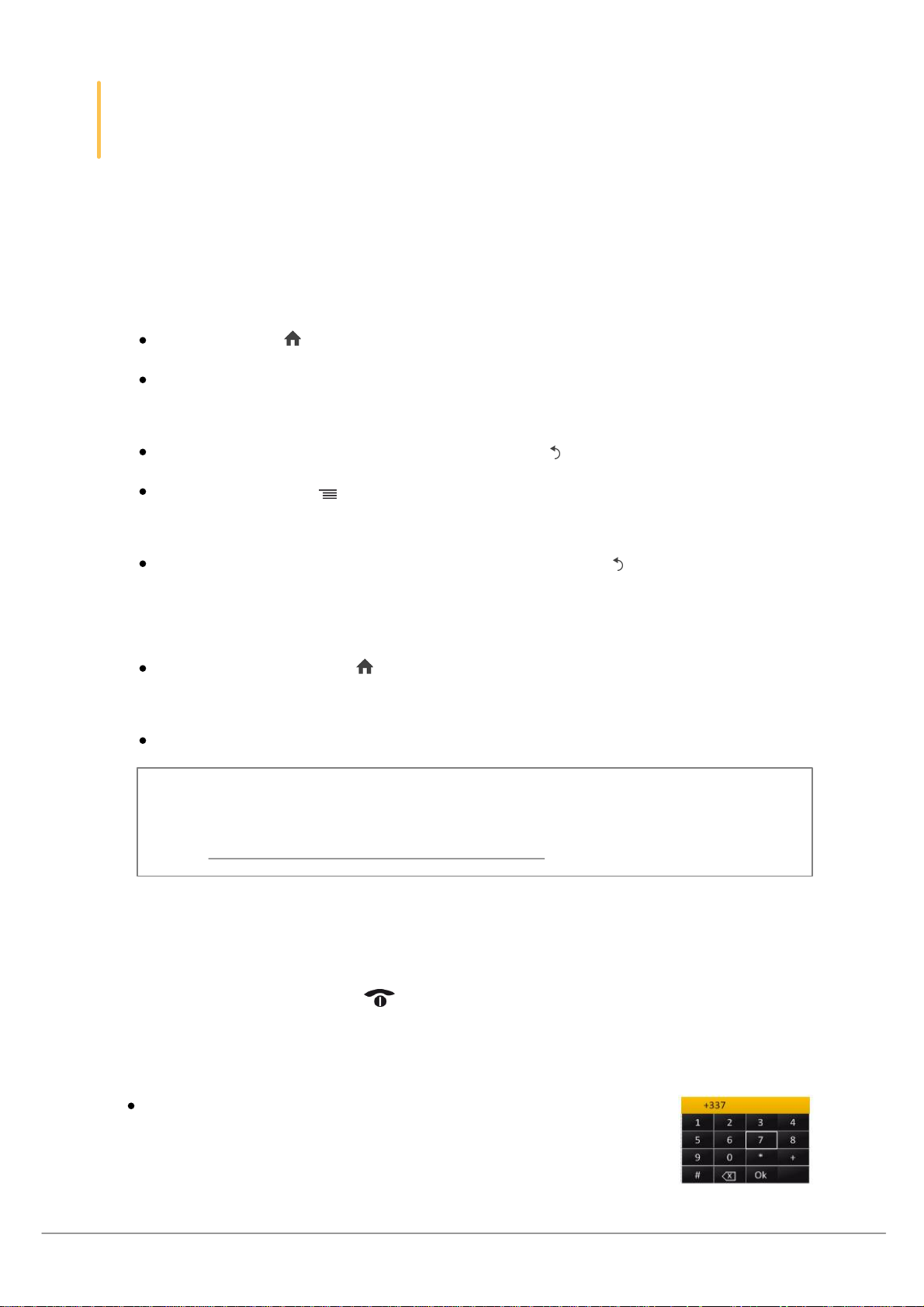
Primo utilizzo
Nota: Ad eccezione della sorgente Ingresso linea, le sorgenti audio che vengono utilizzate
con Parrot ASTEROID appaiono nel menu SORGENTE soltanto quando sono collegate. È
possibile disattivare la visualizzazione dell'Ingresso linea nel menu delle sorgenti.
La tastiera numerica appare quando si deve inserire il codice PIN
della chiavetta 3G oppure quando si desidera digitare un numero o
inserire un DTMF.
Navigazione nei menu
Premere il tasto per accedere al menu principale.
Navigare nei menu girando la rotella e confermare premendo il tasto centrale
Parrot.
Per ritornare al menu precedente, premere il tasto .
Premere il tasto per accedere al menu contestuale, corrispondente
all’applicazione in corso d’uso.
Durante la lettura di un file musicale, premere il tasto per ritornare al menu.
Inversamente, per tornare al lettore quando si naviga tra i menu, premere il tasto
SOURCE.
Tenere premuto il tasto per 2 secondi per visualizzare le ultime 6 applicazioni
utilizzate o in corso di utilizzo.
Premere il tasto SORGENTE per selezionare la sorgente dei file audio.
Accensione/spegnimento di Parrot ASTEROID Classic
Premete per 2 secondi il tasto per accendere/spegnere Parrot ASTEROID Classic.
Utilizzo della tastiera virtuale
10
Installazione
Page 11
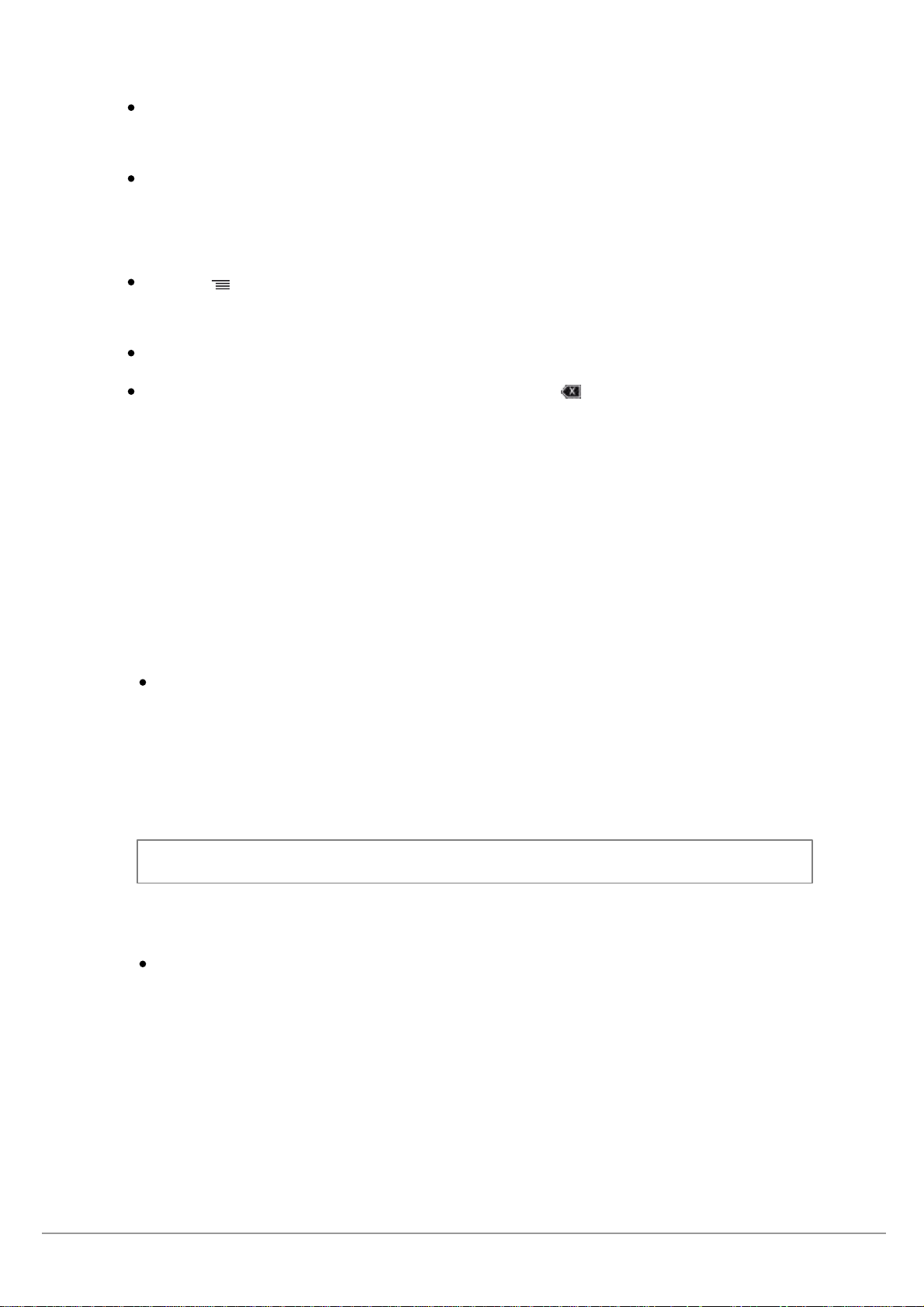
La tastiera alfanumerica appare quando si devono inserire i propri identificativi, che
Nota: Parrot ASTEROID Classic è visibile per default.
sono necessari durante l'uso delle applicazioni Internet.
Utilizzate la rotella per selezionare le lettere e i numeri. Premete la rotella stessa per
confermare. Tenete premuta la rotella per 2 secondi per fare apparire i caratteri
accentati corrispondenti alla lettera selezionata.
Il tasto consente di fare apparire i numeri e i caratteri speciali sulla tastiera
alfanumerica.
Per confermare le informazioni inserite, selezionate il tasto OK.
In caso di errore nell'inserimento, selezionate il tasto .
Accoppiare un telefono cellulare al Parrot ASTEROID Classic
Compatibilità
Consultate la sezione Compatibilità del nostro sito web per verificare se il telefono è
compatibile con Parrot ASTEROID Classic.
Impostare la visibilità di Parrot ASTEROID Classic
Prima di abbinare il telefono a Parrot ASTEROID Classic, assicuratevi che
l'apparecchio Parrot ASTEROID Classic sia impostato per essere visibile a tutti gli
apparecchi
Bluetooth
. A tale scopo, selezionate Preferenze > Telefonia > Visibilità e
quindi accertatevi che l'opzione sia spuntata. In caso contrario, spuntatela
premendo la manopola.
Abbinare un telefono
Se un telefono viene utilizzato con Parrot ASTEROID Classic per la prima volta, è
innanzitutto necessario effettuare un abbinamento dei due apparecchi. Quando i
due apparecchi si saranno rilevati a vicenda, non sarà più necessario eseguire
questa operazione. A tale scopo:
1. Dal telefono lanciate una ricerca di periferiche
"Parrot ASTEROID Classic".
2. La procedura di abbinamento dipende quindi dal modello del telefono:
Bluetooth®
e quindi selezionate
11Primo utilizzo
Page 12

- Se il telefono chiede di inserire il codice PIN Bluetooth, digitare "0000".
Nota: Nella sezione Compatibilità del nostro sito web sono disponibili svariate
procedure di abbinamento, specifiche per determinati modelli di telefoni.
Nota: Su alcuni telefoni, per consentire la connessione automatica, occorre autorizzare
la connessione a Parrot ASTEROID Classic.Per maggiori informazioni consultate la
documentazione del telefono.
- Se Parrot ASTEROID Classic e il telefono visualizzano due codici, assicurarsi
che siano identici e quindi confermare o annullare.
> Sul display di Parrot ASTEROID Classic apparirà il messaggio "Abbinamento
riuscito".
Connessione automatica
Dopo avere abbinato il telefono a Parrot ASTEROID Classic, la connessione tra i
due apparecchi avverrà automaticamente ogni volta che i due apparecchi saranno
accesi e nelle vicinanze.
Impostare un telefono preferito
Il telefono impostato come telefono preferito è quello con cui Parrot ASTEROID
Classic stabilisce una connessione preferenziale. Questa opzione può essere utile se
all'interno del veicolo si trovano regolarmente più telefoni già abbinati a Parrot
ASTEROID Classic. Per impostare un telefono preferito:
1. Selezionate Preferenze > Telefonia > Apparecchi abbinati.
2. Selezionate il telefono che desiderate impostare come telefono preferito.
3. Spuntate l'opzione Telefono preferito.
Scollegare un telefono
1. Selezionate Preferenze > Telefonia > Apparecchi abbinati.
2. Selezionate il telefono che desiderate scollegare.
3. Selezionate Disconnetti.
Eliminare un telefono dall'elenco dei telefoni abbinati
12
Primo utilizzo
Page 13

1. Selezionate Preferenze > Telefonia > Apparecchi abbinati.
Nota: Il problema della memoria piena può anche essere legato ad un problema di
installazione: inversione del 12V post-contatto e 12V permanente o assenza del 12V
post-contatto.
Avvertenza: Solo i contatti salvati nella memoria del telefono si sincronizzano. Se i contatti
vengono salvati nella memoria della scheda SIM, è necessario trasferirli nella memoria del
telefono. Per maggiori informazioni consultate la documentazione del telefono.
2. Selezionate il telefono che desiderate eliminare.
3. Selezionate Elimina.
Risolvere il problema di memoria piena
A Parrot ASTEROID Classic è possibile abbinare fino a 10 apparecchi. Se si tenta di
abbinare un undicesimo telefono, appare il messaggio "memoria piena": occorre
allora eliminare un telefono abbinato. A tale scopo:
1. Selezionate Preferenze > Telefonia > Apparecchi abbinati.
2. Scegliete il telefono e quindi selezionate Elimina.
Sincronizzazione della rubrica telefonica
Sincronizzazione automatica
Con la maggior parte dei telefoni Bluetooth la rubrica viene sincronizzata
automaticamente nella memoria del sistema.
La sincronizzazione automatica è limitata a 2.000 contatti per ogni telefono
abbinato e ad 8.000 contatti per tutti i telefoni abbinati.
Ogni volta che la rubrica viene modificata, la sincronizzazione si riesegue
automaticamente alla connessione successiva.
13Primo utilizzo
Page 14

Telefono
Nota: È possibile iniziare una chiamata tramite il riconoscimento vocale subito dopo la
sincronizzazione della rubrica del telefono o l'invio dei contatti mediante Object Push. Parrot
ASTEROID Classic riconoscerà automaticamente il contatto della rubrica che si desidera
chiamare.
Per ricevere una chiamata
Le chiamate in entrata sono segnalate da una suoneria. Il nome del contatto è
annunciato se il numero di tale contatto è registrato nella rubrica del telefono
collegato al Parrot ASTEROID Classic.
- Se si intende accettare una chiamata in entrata, premere il tasto . Per terminare
la chiamata, premere il tasto .
- Se si intende rifiutare una chiamata in entrata, premere il tasto .
Per effettuare una chiamata
Effettuare una chiamata tramite il riconoscimento vocale
Per effettuare una chiamata mediante riconoscimento vocale:
1. Premete il tasto per dare inizio al processo di riconoscimento vocale.
> Parrot ASTEROID Classic chiederà il nome del contatto che si intende
chiamare.
2. Pronunciate il nome del contatto seguito dal tipo di numero ("Lavoro",
"Cellulare", ...) se per il contatto sono disponibili diversi numeri.
> La chiamata di questo contatto inizia automaticamente se il comando vocale
è stato capito correttamente.
> In caso contrario, il kit viva voce emette un messaggio di richiesta di
conferma. Confermate pronunciando "Sì", "Chiama" o "Chiamare".
14
Primo utilizzo
Page 15

Nota: In qualunque momento è possibile premere il tasto per uscire dalla modalità di
riconoscimento vocale.
Se il contatto dispone di più numeri di telefono, è possibile specificare il tipo di
- Casa
- Domicilio
- A casa
- Al domicilio
- Lavoro
- Ufficio
- Al lavoro
- In ufficio
- Cellulare
- Sul cellulare
- Sul telefono
cellulare
- Telefono
cellulare
- Cellulare
- Sul telefono
cellulare
- Telefono
cellulare
- Generale
- Preferito
- Altro
Nota: Premete il tasto e selezionate la prima lettera del contatto per spostarvi più
facilmente nella rubrica.
numero che si desidera chiamare. A tale scopo, sono disponibili i seguenti comandi
vocali:
Per effettuare una chiamata, è possibile utilizzare varie combinazioni delle parole
chiave sopra riportate. Ad esempio, è possibile pronunciare "Chiama Paolo",
"Chiamare Paolo" o semplicemente "Paolo". È anche possibile associare un tipo di
numero, ad esempio: "Chiama Paolo ufficio/lavoro", "Chiama Paolo a casa/al
domicilio" o "Paolo cellulare".
Chiamare un contatto della rubrica
Per effettuare una chiamata manualmente:
1. Selezionate Rubrica.
2. Selezionate il contatto.
3. Premete il tasto per lanciare la chiamata utilizzando il numero predefinito
oppure premete la manopola e scegliete tra i diversi numeri del contatto
("Ufficio", "Cellulare", ...).
15Telefono
Page 16

Chiamare l'ultimo contatto chiamato
Nota: È possibile effettuare questa impostazione anche nel menu Preferenze.
Se desiderate richiamare l'ultimo numero composto, tenete premuto per 2 secondi il
tasto .
Comporre un numero
Per comporre un numero:
1. Selezionate Rubrica.
2. Premete il tasto e selezionate Componi.
3. Selezionate un numero con la manopola e quindi premete la stessa manopola
per confermare.
4. Selezionate OK per dare inizio alla chiamata.
Utilizzo durante una chiamata
Regolare il volume durante una conversazione
Per regolare il volume sonoro durante una conversazione, è sufficiente servirsi della
manopola. Il volume viene salvato per le conversazioni successive.
Trasferire la conversazione sul telefono
Se desiderate trasferire una conversazione in corso sul telefono, premete il tasto .
> La conversazione passa automaticamente sul telefono.
16
Telefono
Page 17

Se desiderate ritrasferire la conversazione sull'autoradio, premete nuovamente il
Nota: Il DTMF è un segnale audio associato ad un tasto della tastiera numerica di un
telefono. Questo segnale permette in particolar modo di gestire la messaggeria vocale (ad es.
quando si chiama la propria segreteria telefonica e si desidera cancellare un messaggio).
tasto .
La chiamata viene automaticamente trasferita sul telefono:
- se il frontalino viene rimosso;
- dopo 30 minuti di conversazione se non è stato acceso il motore.
Disattivare il microfono
Se desiderate disattivare il microfono di Parrot ASTEROID in modo tale che il
vostro interlocutore non vi senta più per qualche istante, premete il tasto .
Premete nuovamente il tasto per riattivarlo.
Gestire la messaggeria vocale
Parrot ASTEROID Classic consente di inviare toni DTMF in fase di conversazione.
A tale scopo, premete la manopola durante la conversazione.Quindi, selezionate i
numeri sempre utilizzando la manopola.
Rispondere a una seconda chiamata in entrata
Parrot ASTEROID Classic consente di gestire due chiamate contemporaneamente, a
condizione che il telefono disponga di questa funzione.
Premete il tasto per accettare la seconda chiamata in entrata.
> La prima chiamata viene messa automaticamente in attesa.
Premete il tasto per rifiutare la seconda chiamata in entrata. La chiamata può
essere rifiutata anche dal telefono.
Premete il tasto di Parrot ASTEROID Classic o del telefono per passare da una
chiamata all'altra.
17Telefono
Page 18

Musica
Nota: Il caricamento può richiedere diversi minuti durante la prima connessione della
periferica audio (iPod/ USB/SD) a Parrot ASTEROID Classic, in particolar modo in caso di
periferiche ad elevata capacità e contenenti una notevole quantità di file musicali. Questo
tempo di caricamento consente di rendere i brani accessibili tramite riconoscimento vocale.
1
Orologio
2
Banda di frequenza AM o FM
3
Modalità Manuale o Stazioni
preselezionate
Utilizzare la funzione riconoscimento vocale
La ricerca musicale ad attivazione vocale vi consente di selezionare, mediante
riconoscimento vocale, gli artisti o gli album che desiderate ascoltare. Questa
funzione è disponibile se si utilizza Parrot ASTEROID Classic con una periferica
tipo iPod/USB/SD.
Premete il tasto e quindi pronunciate il nome dell'artista o dell'album che
desiderate ascoltare.
Verificate i nomi degli artisti e degli album nei tag (metadati) dei file musicali.
Possono infatti esservi differenze rispetto a quanto visualizzato nel titolo del
brano.
Appare l'elenco delle sorgenti audio collegate a Parrot ASTEROID Classic e
contenenti l'artista/album prescelto.
Utilizzare la funzione radio
Visualizzazione
18
Telefono
Page 19

4
Opzioni attivate (Avviso traffico/Ricerca
RDS)
5
Nome della stazione
6
Frequenza della stazione
7
Radiotext (testo diffuso tramite il segnale
RDS)
Selezionare una frequenza
Nota: Parrot ASTEROID Classic vi propone di lanciare una ricerca completa alla prima
accensione dell'autoradio. In tal caso, selezionate Sì. La ricerca delle stazioni viene lanciata
automaticamente.
Per selezionare una frequenza:
1. Premete il tasto SOURCE fino a selezionare Radio.
2. Utilizzate i tasti
possibile tenere premuti per 2 secondi i tasti
per selezionare manualmente una frequenza. È anche
per lanciare una ricerca
automatica della stazione precedente/successiva.
Lanciare una ricerca di frequenze
Per ottenere l'elenco di tutte le stazioni disponibili:
1. Premete il tasto fino a selezionare Radio.
2. Premete il tasto e selezionate Ricerca completa.
L'elenco delle stazioni disponibili può essere aggiornato in qualunque momento. A
tale scopo, premete il tasto e selezionate l'opzione Aggiorna.
Memorizzare una stazione
Per memorizzare una stazione:
1. Premete il tasto fino a selezionare Radio.
2. Selezionate la frequenza manualmente o utilizzando la modalità Ricerca
completa.
19Musica
Page 20

3. Premete il tasto e quindi selezionate l'opzione Aggiungi alle stazioni
Nota: Il numero di stazioni memorizzabili è illimitato.
Avviso traffico
Questa opzione consente di attivare o disattivare il passaggio
automatico alla modalità Radio quando vengono trasmesse
informazioni relative al traffico stradale.
Ricerca RDS
Questa opzione consente di attivare o disattivare la modifica
automatica della frequenza (scan RDS) quando la qualità audio della
stazione non è più sufficiente.
Attiva AM
Questa opzione consente di attivare o disattivare le bande di
frequenza AM.
Intervallo FM
Questa opzione consente di selezionare l'intervallo FM durante la
ricerca di una stazione (50 o 100 kHz).
preselezionate.
> Dopodiché, per accedere nuovamente a questa stazione, sarà sufficiente
selezionare la modalità Stazioni preselezionate.
Interrompere/ripristinare il suono
In qualunque momento è possibile premere il tasto per interrompere/ripristinare
il suono.
Modificare i parametri della radio
Premete il tasto fino a selezionare Radio, quindi premete il tasto e selezionate
Impostazioni.
20
Musica
Page 21

Utilizzo con un iPod
Nota: Il caricamento può richiedere diversi minuti durante la prima connessione della
periferica audio (USB/SD/iPod) a Parrot ASTEROID Classic, in particolar modo in caso di
periferiche ad elevata capacità e contenenti una notevole quantità di file musicali. Questo
tempo di caricamento consente di rendere i brani accessibili tramite riconoscimento vocale.
Nota: Premete il tasto e selezionate la prima lettera dell'artista, dell'album o del brano
per spostarvi più facilmente all'interno del contenuto dell'iPod.
Nota: Il caricamento può richiedere diversi minuti durante la prima connessione della
periferica audio (USB/SD/iPod) a Parrot ASTEROID Classic, in particolar modo in caso di
periferiche ad elevata capacità e contenenti una notevole quantità di file musicali. Questo
tempo di caricamento consente di rendere i brani accessibili tramite riconoscimento vocale.
Compatibilità
Collegate l'iPod/iPhone al cavo iPod di Parrot ASTEROID Classic.
Collegate l'iPod a Parrot ASTEROID Classic mediante un cavo Jack/Jack se
utilizzate i modelli di iPod seguenti: iPod Mini, iPod Photo, iPod 3G e iPod Shuffle®.
In caso di inconvenienti con un determinato modello di iPod, consultate la tabella
di compatibilità nella pagina di assistenza di Parrot ASTEROID Classic.
Riproduzione dei file musicali
Se l'iPod è collegato a Parrot ASTEROID Classic tramite il cavo iPod:
1. Premete il tasto fino a selezionare iPod.
2. Selezionate uno dei criteri di classifica (artista, album, brani, genere, playlist) e
premete la manopola.
3. Selezionate il brano e premete la manopola.
Utilizzaro con una chiave USB
21Musica
Page 22

Compatibilità
Nota: Premete il tasto e selezionate la prima lettera dell'artista, dell'album o del brano
per spostarvi più facilmente all'interno del contenuto della periferica USB.
Nota: Il caricamento può richiedere diversi minuti durante la prima connessione della
periferica audio (USB/SD/iPod) a Parrot ASTEROID Classic, in particolar modo in caso di
periferiche ad elevata capacità e contenenti una notevole quantità di file musicali. Questo
tempo di caricamento consente di rendere i brani accessibili tramite riconoscimento vocale.
Parrot ASTEROID Classic è compatibile con la maggior parte delle chiavette USB,
dei lettori MP3 e degli hard disk esterni.
Non esiste alcun limite per quanto concerne la capacità delle chiavette USB.
I file musicali sulla chiavetta USB possono essere in formato MP3 (mpeg1 layer3) o
WMA.
Riproduzione dei file musicali
1. Collegate la periferica USB al cavo USB o al retro dell'autoradio.
2. Premete il tasto fino a selezionare USB.
3. Se i tag dei file audio sono definiti correttamente, selezionate uno dei criteri di
classifica (artista, album, brani, genere, playlist) e premete la manopola. Se
invece i tag dei file audio non sono definiti, selezionate Directory o Directory
semplici.
Utilizzo con una scheda SD
Compatibilità
Con Parrot ASTEROID Classic si possono utilizzare le seguenti schede SD:
- SD, micro SD (con adattatore), mini SD (con adattatore)
- SDHC (di classe 2, 4, 6), mini SDHC (con adattatore), micro SDHC (con
adattatore)
Non esiste alcun limite per quanto concerne la capacità delle schede SD.
22
Musica
Page 23

I file musicali sulla scheda SD possono essere in formato MP3 (mpeg1 layer3) o
Nota: Premete il tasto e selezionate la prima lettera dell'artista, dell'album o del brano
per spostarvi più facilmente all'interno del contenuto della scheda SD.
WMA.
Riproduzione dei file musicali
1. Rimuovete il frontalino di Parrot ASTEROID Classic.
2. Inserite la scheda SD nell'apposito slot, rivolgendo la superficie di contatto
verso il basso.
3. Riposizionate il frontalino.
4. Premete il tasto fino a selezionare SD.
5. Se i tag dei file audio sono definiti correttamente, selezionate uno dei criteri di
classifica (artista, album, brani, genere, playlist) e premete la manopola. Se
invece i tag dei file audio non sono definiti, selezionate Directory o Directory
semplici.
Utilizzo con un lettore audio analogico
Compatibilità
Utilizzate il cavo Jack/Jack per collegare un lettore audio non compatibile
non provvisto di uscita USB (ad es. lettore CD) a Parrot ASTEROID Classic.
Riproduzione dei file musicali
Parrot ASTEROID Classic vi consente di ascoltare i file provenienti da un lettore audio
non compatibile Bluetooth e non provvisto di uscita USB (ad es. lettore CD). A tale
scopo:
1. Collegate il lettore audio utilizzando il connettore Jack.
2. Premete il tasto fino a selezionare Ingresso linea.
3. Lanciate la riproduzione dal lettore audio.
Disattivare l'ingresso linea
Bluetooth
e
23Musica
Page 24

Ad eccezione della sorgente Ingresso linea, i lettori audio che vengono utilizzati con
Nota: Parrot ASTEROID Classic consente di utilizzare la funzione telefonia e streaming
audio tramite Bluetooth con 2 telefoni diversi, senza che sia necessario scollegare uno dei 2
apparecchi.
Parrot ASTEROID Classic appaiono nel menu SOURCE soltanto quando sono
collegati. Per disattivare la visualizzazione della sorgente Ingresso linea ed evitare
quindi una fase inutile nella selezione della sorgente audio:
1. Selezionate Preferenze > Audio.
2. Spuntate l'opzione Attiva ingresso linea.
Interrompere/ripristinare il suono
In qualunque momento è possibile premere il tasto per interrompere/ripristinare il
suono.
Uso della funzione Streaming Audio
Compatibilità
È possibile utilizzare Parrot ASTEROID Classic per ascoltare file musicali archiviati
su un lettore audio Bluetooth se ques'ultimo supporta il profilo A2DP (Advanced
Audio Distribution Profile). Per verificare se il telefono collegato a Parrot
ASTEROID Classic supporta il profilo A2DP:
1. Selezionate Preferenze > Telefonia > Apparecchi abbinati.
2. Scegliete il telefono e quindi selezionate l'opzione Profili Bluetooth supportati.
> Se appare Ricezione audio Bluetooth nell'elenco dei profili
supportati, il telefono può essere utilizzato per riprodurre un file audio tramite
Bluetooth
.
Riproduzione dei file musicali
Se il lettore audio viene utilizzato per la prima volta, è innanzitutto necessario
abbinarlo a Parrot ASTEROID Classic.
Bluetooth
Se il lettore audio è già abbinato a Parrot ASTEROID Classic:
24
Musica
Page 25

1. Premete il tasto fino a selezionare Audio Bluetooth.
2. Lanciate la riproduzione di un brano sul lettore audio.
25Musica
Page 26

Internet
Avvertenza: La connessione ad Internet mediante una chiavetta 3G richiede la
sottoscrizione di un abbonamento con un operatore telefonico. L'utilizzo di questo
servizio può comportate spese di roaming consistenti. Vi invitiamo a verificare
con il vostro operatore le condizioni di abbonamento e il dettaglio dei consumi.
Parrot declina ogni responsabilità in merito ai costi che ne derivano.
Nota: Per garantire una qualità di ricezione ottimale, non collegate la chiavetta
3G sul retro di Parrot ASTEROID Classic: servitevi di un cavo USB per
installare l'accessorio sul quadro comandi (o altra zona libera).
Nota: Questa regolazione può essere modificata anche in seguito
selezionando Impostazioni > Rete > Chiavetta 3G.
Connettere il Parrot ASTEROID Classic ad internet
Compatibilità
Consultate il nostro sito internet per conoscere l'elenco delle chiavette 3G e dei
telefoni compatibili con Parrot ASTEROID Classic.
Connessione con chiavetta 3G
1.
Collegate una chiavetta 3G a Parrot ASTEROID Classic mediante un cavo
USB.
> Apparirà un pop-up.
2.
Attivate la connessione 3G selezionando .
> Apparirà il pop-up Stato della connessione 3G seguito da un altro pop-up
che chiede di inserire il codice PIN.
3.
Inserite il codice PIN utilizzando la rotella e quindi selezionate OK. Spuntate
l'opzione Memorizza il codice PIN se preferite che il codice PIN non vi venga
richiesto ad ogni riavvio di Parrot ASTEROID Classic.
26
Musica
Page 27

4.
Selezionate il vostro APN (Access Point Name) dall'elenco proposto. Questa
informazione è disponibile nella documentazione fornita con la chiavetta 3G.
Se l'APN non compare nell'elenco, è possibile aggiungerlo selezionando
Impostazioni > Rete > Chiavetta 3G > Configurazione > Nuovo access point.
> Apparirà il messaggio "Chiavetta 3G configurata".
5.
È necessario attendere circa 30 secondi affinché si stabilisca la connessione.
È anche possibile premere il tasto e spostarsi nei menu mentre si stabilisce
la connessione.
Connessione con Bluetooth
Se possedete un telefono che supporta il profilo Bluetooth DUN (Dial-Up
Networking) o PAN (Personal Area Network), la connessione Bluetooth tra il
telefono e Parrot ASTEROID Classic vi consentirà di condividere la connessione
3G del telefono.
1.
Collegate il telefono a Parrot ASTEROID Classic mediante Bluetooth.
2.
Su Parrot ASTEROID Classic selezionate Preferenze > Rete > Bluetooth >
Configurazione.
3.
Selezionate il vostro APN (Access Point Name) dall'elenco proposto e quindi
spuntate l'opzione. Selezionate.
4.
Premete il tasto e selezionate Connetti.
5.
Autorizzate la condivisione della connessione sul telefono. Questa procedura
può essere diversa a seconda del modello di telefono. Consultate la pagina
Compatibilità di Parrot ASTEROID Classic per maggiori informazioni.
Connessione tramite USB
Se si possiede un telefono che supporta la condivisione della connessione 3G in
USB, collegare l’apparecchio a Parrot ASTEROID Classic utilizzando il cavo
USB/micro-USB fornito in dotazione con il telefono stesso.
1.
Assicurarsi che la tastiera del telefono sia sbloccata, quindi collegare
l’apparecchio a Parrot ASTEROID Classic utilizzando il cavo USB/micro-USB
fornito in dotazione con il telefono stesso. È anche possibile collegarlo utilizzando
la prolunga USB fornita con Parrot ASTEROID Classic. Questa connessione
27Internet
Page 28

consente anche di ricaricare la batteria del telefono.
Nota: Non utilizzare la porta USB bianca iPod per collegare il telefono a Parrot
ASTEROID Classic.
Avviso : Una volta creato l’account, i campi Login e Paese non saranno più modificabili. Le
applicazioni disponibili sull’ASTEROID Market dipenderanno dal paese selezionato.
2.
Selezionare il proprio APN (Access Point Name) dall’elenco proposto e quindi spuntare
l’opzione Seleziona. Questa impostazione può essere modificata anche in seguito
selezionando Impostazioni > Rete > USB.
> Apparirà un pop-up che indica l’attivazione della condivisione della connessione USB.
Verificare lo stato della connessione
Per verificare lo stato della connessione,selezionate Impostazioni > Rete >
Informazioni > Stato.
Utilizzare l'ASTEROID Market
Puede utilizar varios tipos de aplicaciones con el ASTEROID Market : música,
geolocalización, ayuda a la conducción, navegación embarcada y puntos de interés
conectados. Las aplicaciones disponibles son diferentes según el país de utilización.
Algunas aplicaciones pueden necesitar una suscripción.
El Parrot ASTEROID Classic es multitarea: se pueden utilizar varias aplicaciones a la
vez. Por ejemplo, puede escuchar una Radio por internet mientras utiliza una
aplicación de ayuda a la conducción.
Para más información sobre la utilización y la instalación de las aplicaciones
disponibles, consulte la página web del soporte del ASTEROID Market :
www.parrotasteroid.com
Creazione di un account sull’ASTEROID Market
1. Accedere all’indirizzo :
https://www.parrotasteroid.com/asteroidmarket.
2. Fare clic su Crea un account.
3. Seguire le instruzioni visualizzate sullo schermo.
28
Internet
Page 29

Il codice di conferma è un codice a 4 cifre. Questo codice verrà richiesto ad ogni
Nota: Per evitare un eccessivo consumo di dati, si raccomanda di scaricare le applicazioni
dal sito https://www.parrotasteroid.com/asteroidmarket.
Nota: Assicurarsi che sulla scheda SD vi sia uno spazio libero almeno doppio rispetto alle
dimensioni dell'applicazione che si desidera scaricare. In caso contrario, l'applicazione non
verrà scaricata né installata.
Avvertenza: Non rinominare il file scaricato.
transazione a pagamento effettuata nell’ASTEROID Market.
Associazione dell’ASTEROID all’account ASTEROID Market
1. Avviare l’applicazione ASTEROID Market .
2. Inserire gli identificativi e quindi premere Login.
Download e installazione di un'applicazione
Prima di iniziare, è assolutamente necessario creare un account sull'ASTEROID Market
ed associarlo al Parrot ASTEROID Classic (ved. sezioni precedenti).
Le applicazioni possono essere scaricate dal Parrot ASTEROID Classic oppure dal sito
dell'ASTEROID Market.
Per scaricare un'applicazione dal sito dell'ASTEROID Market:
1. Sul computer connettersi a https://www.parrotasteroid.com/asteroidmarket.
2. Inserire una scheda SD direttamente nell'apposito slot del computer o mediante
un adattatore USB/SD.
3. Selezionare un'applicazione e quindi fare clic su Scarica.
> Avrà inizio il download di un file con estensione .ppk.
4. Al termine del download, spostare il file sulla scheda SD.
5. Collegare la scheda SD al Parrot ASTEROID Classic.
Per scaricare un'applicazione dal Parrot ASTEROID Classic :
1. Avviare l'applicazione ASTEROID Market e quindi selezionare il tipo di
classificazione.
2. Selezionare un'applicazione e quindi premere Scarica.
3. Selezionare l'applicazione e quindi premere Installa.
29Internet
Page 30

Per installare un'applicazione sul Parrot ASTEROID Classic :
Nota: Le dimensioni della memoria tampone dipendono dalla capacità della scheda SD
inserita nel Parrot ASTEROID Classic. I dati non vengono più scaricati non appena la
memoria tampone risulta piena.
1. Selezionare ASTEROID Market e quindi Le mie applicazioni.
> Apparirà l'elenco delle applicazioni disponibili con il relativo stato.
2. Selezionare l'applicazione da installare e premere Installa.
Chiusura di un'applicazione
L'uscita da un'applicazione del Parrot ASTEROID Classic senza chiuderla non ne
interrompe necessariamente il consumo di dati 3G:
- Alcune applicazioni possono infatti funzionare in background.
- Uscendo dalle applicazioni musicali, si continua a caricare la memoria
tampone con il brano in corso.
Per essere certi di non consumare più dati 3G, è assolutamente necessario chiudere
l'applicazione. A tale scopo, premere il tasto e selezionare Esci.
Disinstallazione di un'applicazione
1. Selezionare Asteroid Market > Le mie applicazioni.
> Apparirà l'elenco delle applicazioni installate sul Parrot ASTEROID Classic .
2. Selezionare l'applicazione desiderata.
3. Selezionare Disinstalla.
30
Internet
Page 31

Parametri
Orologio
Al momento del primo utilizzo di Parrot ASTEROID Classic viene richiesta
l'impostazione dell'ora e della data.
Aggiornamento automatico
L'ora di Parrot ASTEROID Classic può essere aggiornata automaticamente tramite il
segnale RDS. Per attivare l'aggiornamento automatico dell'ora, selezionate Preferenze
> Data/Ora > Aggiornamento automatico.
Impostazione manuale
Per modificare manualmente l'ora e la data:
1. Selezionate Preferenze > Data/Ora.
2. Utilizzate la rotella per effettuare le impostazioni.
3. Premete la rotella stessa per confermare.
Telefono
Disattivare l'annuncio del chiamante
In caso di chiamata in arrivo,viene annunciato il nome del contatto se il numero di tale
contatto è registrato nella rubrica del telefono collegato a Parrot ASTEROID Classic.
Per disattivare l'annuncio del nome del contatto, selezionate Preferenze > Telefonia e
deselezionate l'opzione Pronuncia il nome dell'interlocutore.
Invertire l'ordine cognome/nome
È possibile invertire l'ordine "cognome/nome" o "nome/cognome" all'interno della
rubrica. Questa opzione può essere utile in caso di problemi durante l'uso della
funzione di riconoscimento vocale.
1. Selezionate Rubrica.
31Internet
Page 32

2. Premete il tasto e selezionate Ordine.
Nota: A seconda del modello di telefono, potrebbe risultare impossibile invertire l'ordine
cognome/nome.
3. Eseguite la regolazione e premete la rotella per confermare.
Impostare la suoneria
Per modificare la suoneria quando si riceve una chiamata, selezionate Impostazioni >
Audio > Suonerie.
Rete
Attivazione della localizzazione GPS
L'opzione Localizzazione GPS consente al Parrot ASTEROID Classic di determinare
l'esatta posizione dell'utente. Questa informazione è necessaria quando si utilizzano
applicazioni di geolocalizzazione o di assistenza alla guida.
È possibile attivare/disattivare questa opzione quando il Parrot ASTEROID Classic si
collega ad internet. È comunque possibile attivare questa opzione anche selezionando
Impostazioni > Impostazioni avanzate > Localizzazione GPS.
Invio di rapporti sugli errori
L'opzione Invio di rapporti sugli errori è attivata per default. Per disattivarla,
selezionare Impostazioni > Impostazioni avanzate > Rapporti sugli errori.
Disattivare l'opzione Rapporti completi sugli errori per non inviare numeri telefonici
provenienti dalla memoria o file del processo da cui è sorto l'errore.
Audio
Regolare il volume
Per effettuare la regolazione del volume, selezionate Preferenze > Audio > Volume.
Selezionate il tipo di volume che desiderate modificare e quindi utilizzate la rotella per
effettuare le regolazioni.
- Selezionate Lettore per modificare il volume della musica.
- Selezionate Telefono per modificare il volume delle conversazioni.
- Selezionate Microfono per modificare il volume di ascolto del vostro
interlocutore.
32
Parametri
Page 33

- Selezionate Messaggio audio per modificare il volume dei menu e dei
Il parametro Frequenza di taglio consente di scegliere la
frequenza di taglio bassa degli altoparlanti (la frequenza
minima che gli altoparlanti possono generare
naturalmente). L'effetto Virtual Super Bass riprodurrà le
frequenze inferiori a questa frequenza di taglio.
Selezionate Off per disattivare
l'equalizzatore.
Selezionate una delle 7
preimpostazioni predefinite per
regolare le frequenze a
piacimento.
messaggi emessi da Parrot ASTEROID Classic.
- Selezionate Ingresso linea per modificare il volume durante l'uso di Parrot
ASTEROID Classic con un lettore audio collegato mediante il cavo Jack/
Jack.
Utilizzare l'effetto Virtual Super Bass
L'effetto Virtual Super Bass permette di amplificare le basse frequenze in modo
psicoacustico.
Per attivare o disattivare l'effetto Virtual Super Bass, selezionate AudioFX > Virtual
Super Bass > Attiva.
Per modificare le caratteristiche di questo effetto, selezionate AudioFX > Virtual
Super Bass > Preferenze.
Il parametro Intensità consente di regolare il livello delle frequenze gravi generate
dall'effetto Virtual Super Bass.
Utilizzare l'equalizzatore
L'equalizzatore permette di regolare le frequenze basse, medie e acute in base alle
proprie preferenze. Per utilizzare l'equalizzatore, selezionate AudioFX >
Equalizzatore.
Le frequenze possono anche essere regolate manualmente. A tale scopo:
33Parametri
Page 34

1. Selezionate l'opzione Personalizzato.
Per utilizzare la funzione Loudness, selezionate
AudioFX > Loudness. Regolate l'opzione Loudness
su un livello medio o forte se ascoltate la musica
prevalentemente ad un volume ridotto.
2. Utilizzate la rotella per selezionare la banda di frequenza e quindi premetela per
confermare.
3. Utilizzate la rotella per modificare il guadagno e quindi premetela per
confermare.
4. Premete il tasto una volta terminate le regolazioni.
Modificare il bilanciamento
È possibile modificare la ripartizione del suono nell'abitacolo, per ottenere un comfort
di ascolto ottimale per tutti i sedili occupati del veicolo. A tale scopo:
1. Selezionate AudioFX > Balance.
2. Utilizzate la rotella per regolare il bilanciamento (destro/sinistro) e premetela
per confermare.
3. Utilizzate la rotella per regolare il fader (davanti/dietro) e premetela per
confermare.
Utilizzare la funzione Loudness
La funzione Loudness è una regolazione dinamica delle frequenze gravi e acute in
funzione del volume di ascolto. Questa funzione consente di compensare la
perdita di sensibilità dell'orecchio umano a livello delle alte e basse frequenze
quando il volume è ridotto.
34
Parametri
Page 35

Utilizzare la funzione di controllo automatico del volume
Nota: L'uscita subwoofer deve essere collegata ad un amplificatore esterno o ad un
subwoofer amplificato.
Nota: Le dimensioni dell'immagine devono essere inferiori a 1 MB.
La funzione Controllo automatico del volume consente di adattare
automaticamente il volume sonoro della musica in funzione del livello di rumore
circostante. Se l'opzione Controllo automatico del volume è attivata, il volume
della musica aumenterà e diminuirà contemporaneamente al livello di rumore
circostante.
Per attivare/disattivare la funzione Controllo automatico del volume, selezionate
AudioFX > Controllo automatico del volume > Attiva.
Per modificare la sensibilità di questa funzione, selezionate AudioFX > Controllo
automatico del volume > Ampiezza.
Utilizzare il subwoofer
La funzione Subwoofer consente di attivare e di regolare l'uscita subwoofer. Per
attivarla o disattivarla, selezionate AudioFX > Subwoofer > Attiva.
Per regolarla, selezionate AudioFX > Subwoofer > Preferenze. Il parametro
Frequenza di taglio consente di scegliere la frequenza massima inviata all'uscita
subwoofer. Il parametro Ampiezza permette di regolarne il livello.
Musica
Visualizzazione delle copertine
Si può visualizzare la copertina dell'album in corso di riproduzione se è inclusa nei tag
(metadati) del file audio.
Associazione di un'immagine a un album
Se nei tag dei file audio non è compresa alcuna immagine, si può aggiungere
un'immagine in formato .jpg nella cartella corrispondente. Se nella cartella sono
presenti più immagini, Parrot ASTEROID Classic visualizza per prima quella che ha il
nome cover.jpg.
35Parametri
Page 36

Attivazione/disattivazione della visualizzazione delle copertine
Nota: Per passare in modalità giorno/modalità notte, è anche possibile premere per 2
secondi la rotella.
Se si desidera disattivare la visualizzazione della copertina, è sufficiente premere il
tasto e selezionare/deselezionare l'opzione Copertina.
Utilizzare l'opzione Casuale
Per attivare/disattivare la riproduzione casuale dei file musicali, premete il tasto
durante la riproduzione e quindi selezionate/deselezionate l'opzione Riproduzione
casuale.
Visualizzazione
Modificare la luminosità
1. Selezionate Preferenze > Visualizzazione > Luminosità.
2. Utilizzate la rotella per modificare la luminosità del display.
3. Premete la rotella stessa per confermare.
4. Utilizzate la rotella per modificare la luminosità del frontalino.
5. Premete la rotella stessa per confermare.
Passare in modalità giorno/modalità notte
La modalità giorno/modalità notte consente di adattare la luminosità del display alle
condizioni di luminosità esterne. Per passare in modalità giorno/modalità notte,
selezionate Preferenze > Visualizzazione > Modalità notte.
36
Parametri
Page 37

Problemi frequenti
Prima di iniziare
Assicurarsi che sullo schermo del Parrot ASTEROID Classic venga visualizzato il
messaggio “Arrivederci” al momento dello spegnimento del motore del veicolo. Per
maggiori informazioni, consultare la sezione Verificare l’installazione.
Resettare l’apparecchio. A tale scopo, rimuovere la facciata quindi utilizzare una
penna o altro oggetto appuntito per premere il tasto Reset.
Verificare che sul Parrot ASTEROID Classic sia installato l’ultimo aggiornamento.
A tale scopo, selezionare Preferenze > Informazioni su > Versione. Confrontare
questo numero di versione con quello indicato nella sezione Come Scaricare del
nostro sito Web.
Problemi relativi alla funzione telefonia
Verificare la compatibilità del telefono in uso con il Parrot ASTEROID Classic. La
lista di compatibilità del Parrot ASTEROID Classic è disponibile sul nostro sito web
www.parrot.com, sezione Supporto e Come scaricare.
Se il telefono è compatibile, sarà probabilmente necessario aggiornare il Parrot.
ASTEROID. La procedura di aggiornamento del Parrot ASTEROID è disponibile sul
nostro sito web www.parrot.com, sezione Supporto e Come scaricare.
Se dalla lista risulta che il telefono è compatibile, e se il Parrot ASTEROID Classic
dispone già dell'ultimo aggiornamento, eliminare l'accoppiamento tra i 2 apparecchi
sul Parrot ASTEROID Classic e sul telefono, quindi ristabilire la connessione tra i 2
apparecchi.
37Parametri
Page 38

Problemi relativi alla funzione musica
Durante la 1ª connessione della periferica audio (USB / SD / iPod) sul Parrot
ASTEROID Classic possono essere necessari diversi minuti di caricamento, in
particolare nel caso di periferiche con grande capacità e contenenti una quantità
considerevole di file musicali. Questo tempo di caricamento consente
successivamente di rendere i brani accessibili tramite riconoscimento vocale.
Resettare l’iPod / iPhone® prima di ristabilire la connessione con il Parrot
ASTEROID Classic. Per resettare un iPod / iPhone (tale procedura non cancellerà
alcun dato):
- iPod: premere contemporaneamente Menu e il tasto centrale fino al riavvio
dell’iPod.
- iPhone: premere contemporaneamente il tasto On/Off e Home fino al riavvio
dell’iPhone. Non toccare lo schermo quando appare il messaggio “Scorrere per
spegnere”.
Se la periferica audio è già connessa al Parrot ASTEROID Classic al momento
dell’accensione del motore, è possibile che si verifichino alcuni problemi. Ripetere
la procedura connettendo la periferica dopo aver acceso il motore.
38
Problemi frequenti
Page 39

Informazioni generali
Garanzia
Senza pregiudizio della garanzia legale, i prodotti Parrot sono garantiti, per sostituzione
pezzi e mano d’opera, per 1 anno a partire dalla data di acquisto, salvo alterazioni del
prodotto, e su presentazione di una prova di acquisto (scontrino) al rivenditore. La
garanzia non copre gli aggiornamenti dei software inclusi nei prodotti Parrot con i
telefoni cellulari Bluetooth ® ai fini di compatibilità, il recupero di dati, il
deterioramento esterno dovuto al normale usura del prodotto stesso, i danni causati
accidentalmente, da un uso anomalo o non autorizzato del prodotto, un prodotto non
Parrot. Parrot non è responsabile della memoria, della perdita o del danneggiamento
dei dati durante il trasporto o la riparazione. Date le caratteristiche tecniche del
presente prodotto, l’installazione deve essere effettuata da un tecnico. Parrot non
potrà in alcun caso essere ritenuta responsabile per eventuali problemi di
funzionamento dovuti ad un’installazione non conforme a quanto indicato nelle
istruzioni e/o ad un’installazione non conforme effettuata dall’utente stesso.
Corretto smaltimento del prodotto (rifi uti elettrici ed elettronici)
(Applicabile nei Paesi dell’Unione Europea e in quelli con sistema di raccolta
differenziata)
39Problemi frequenti
Page 40

Il marchio riportato sul prodotto o sulla sua documentazione indica che il prodotto
non deve essere smaltito con altri rifi uti domestici al termine del ciclo di vita. Per
evitare eventuali danni all‘ambiente o alla salute causati dall‘inopportuno smaltimento
dei rifi uti, si invita l‘utente a separare questo prodotto da altri tipi di rifi uti e di
riciclarlo in maniera responsabile per favorire il riutilizzo sostenibile delle risorse
materiali. Gli utenti domestici sono invitati a contattare il rivenditore presso il quale è
stato acquistato il prodotto o l‘uffi cio locale preposto per tutte le informazioni relative
alla raccolta differenziata e al riciclaggio per questo tipo di prodotto. Gli utenti
aziendali sono invitati a contattare il proprio fornitore e verifi care i termini e le
condizioni del contratto di acquisto. Questo prodotto non deve essere smaltito
unitamente ad altri rifi uti commerciali.
Modifiche
Le spiegazioni e le specifiche riportate nella presente guida sono solo a scopo
informativo e possono subire modifiche senza preavviso. Tali informazioni sono da
considerarsi corrette al momento della pubblicazione. La presente guida è stata
redatta prestando grande attenzione, al fine di fornire ai clienti informazioni precise e
attendibili. Tuttavia, Parrot non può essere ritenuta responsabile per eventuali
conseguenze derivanti da omissioni o errori nella presente guida, né per eventuali
danni o perdite accidentali di dati causati direttamente o indirettamente dall’uso delle
informazioni ivi contenute. Parrot si riserva il diritto di modificare/migliorare il prodotto
o la guida per l’utente senza limitazione alcuna e senza l’obbligo di notifica agli utenti.
Poiché il costante impegno dell’azienda è volto a garantire continui aggiornamenti e
miglioramenti, il prodotto acquistato dall’utente potrebbe risultare leggermente
diverso dal modello descritto nella presente guida. In tal caso, verificare la disponibilità
di una versione aggiornata della guida in formato elettronico nel sito Web di Parrot
all’indirizzo www.parrot.com.
40
Copyright
Copyright © Parrot 2011. Tutti i diritti sono riservati.
Informazioni generali
